更新时间:2024-12-27 10:52:19
饼图用于简单直观地显示各个部分与整体的比例关系,具体操作如下:
1. 进入仪表盘页面,编辑仪表盘页面,点击【图表】,选择饼图。
2. 在编辑仪表盘页面,点击新添加的饼图,右侧滑出图表配置及展示页面,在图表类型选择框中选择【饼图】,点击【选择数据源】,数据来源使用数据视图,详情可见数据视图章节。即可进行配置,具体配置参数如下所示:
-
- 配置扇形大小数据值,支持添加1个,可使用字符串、数值、日期、IP地址、地理位置、指标等类型字段:
-
-
- 聚合方式:用于设置各个扇形的聚合方式,可选择:计数(默认)、总和、去重计数;字段类型为string类型时,聚合方式只包括计数和去重计数,字段类型为number类型时,聚合方式包括计数(默认)、总和、去重计数
- 单位配置:用于设置原始单位到目标单位的换算功能,可选择启用/关闭;
- 小数位数:用于设置数据的小数位数;
-
-
- 配置一级分组(拆分),支持添加1个,可使用字符串、数值、日期、IP地址、地理位置、指标等类型字段:
-
-
- 排序:可使用拆分字段或数据值字段设置排序
-

-
- 配置数据过滤:对数据进一步筛选过滤,支持 SPL 命令、分词全文检索、字段值检索、逻辑运算符检索等方法。
3. 数据配置完成后,点击【样式配置】,即可对饼图进行样式配置:
-
- 设置为环形:可将饼图设置为环形图。当设置为环形开关打开时,可进行内环半径、总数显示、标题、总数字体大小和标题字体大小配置。效果如下:

-
- 显示总数:可将总数显示在环形图中央,开启后还可设置维度值占比,数值字体大小配置,效果如下:
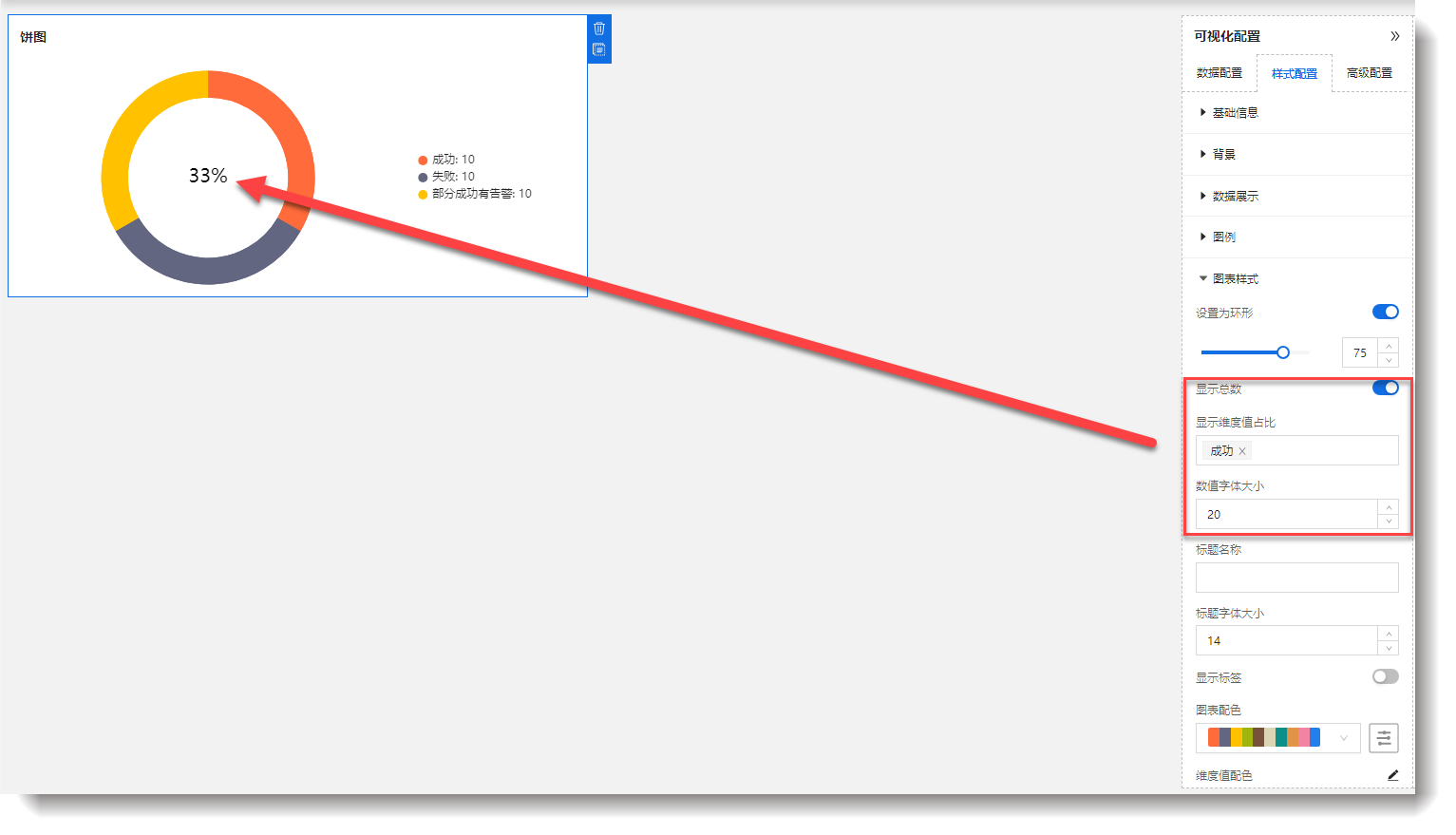
-
- 标签设置>显示标签:显示饼图的每个色块所代表的字段值,效果如下:
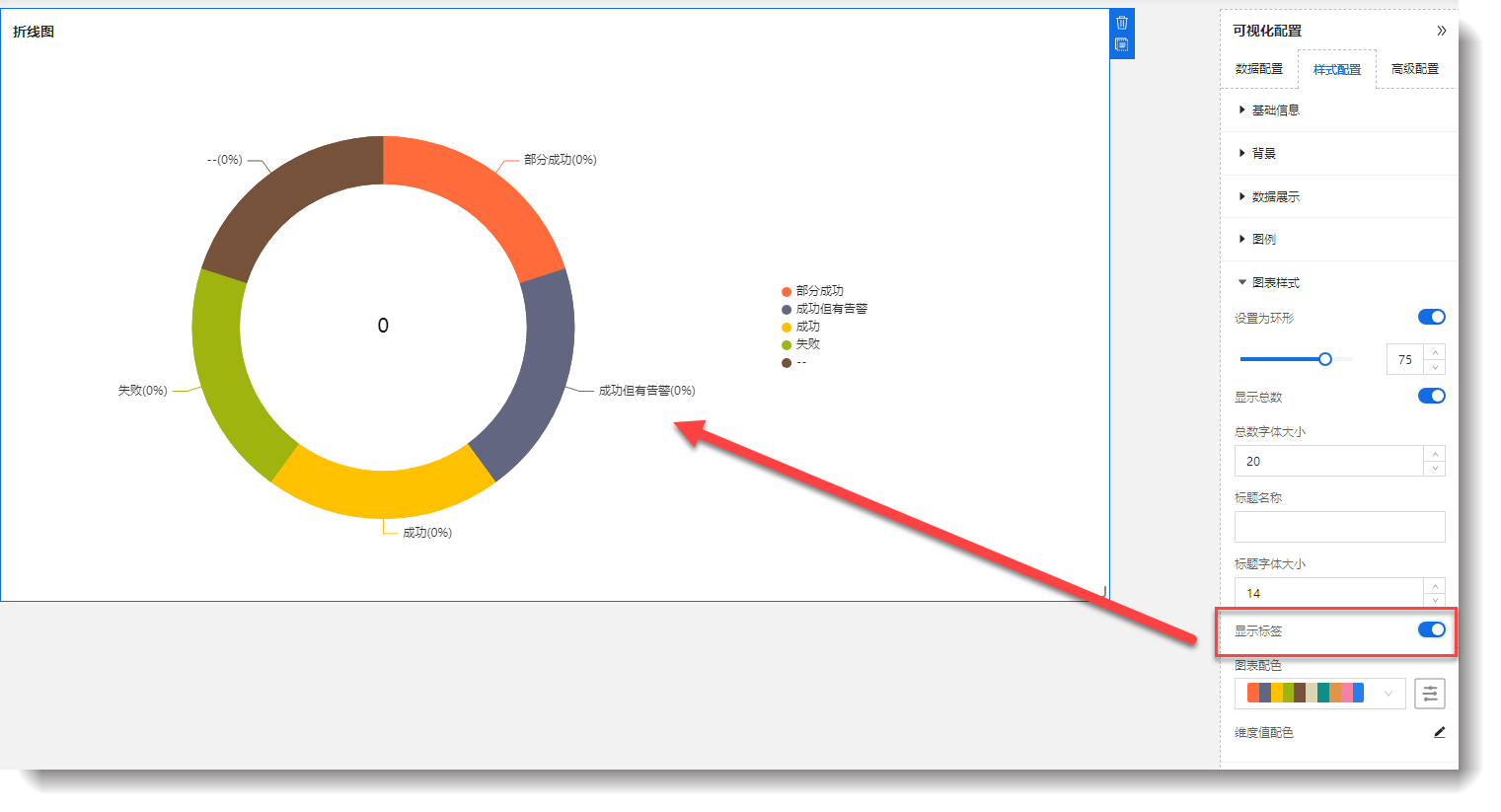
-
-
- 图例可设置间距(%),占比(%),以及图例形状、图例下钻,如下所示:
-
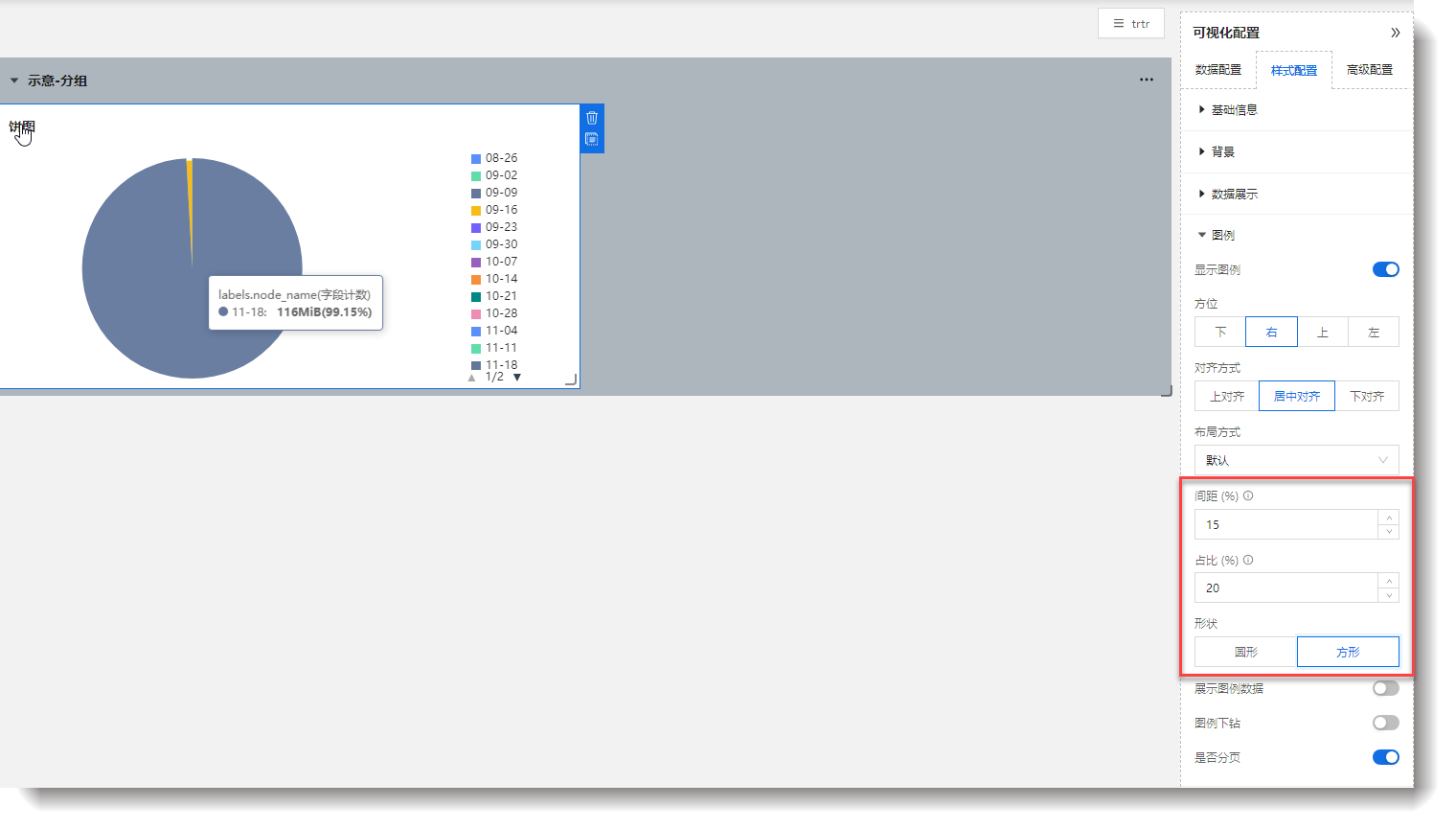
其它通用样式配置效果说明请参见 样式配置 章节。
4. 数据配置以及样式配置完成后,点击页面右上角【保存】进行仪表盘和图表保存,即可完成饼图新建过程。
< 上一篇:
下一篇: >